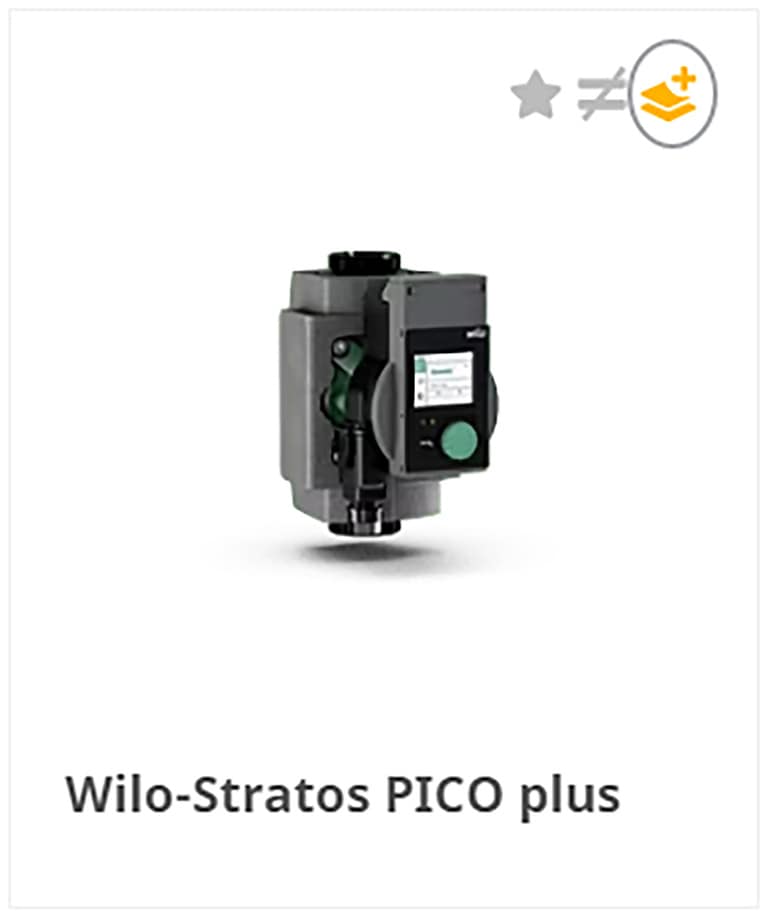
Étape 1
Choix des produits ou des gammes à insérer dans le catalogue personnalisé
- Cliquer dans la section "Produits et Compétences" du menu principal (en haut de page) pour accéder au catalogue en ligne.
- Sélectionner les produits ou les gammes à insérer dans le catalogue en cliquant sur l'icône désignée par la flèche verte ci-contre. Dans cet exemple la gamme Wilo-Stratos PICO plus sera ajoutée au catalogue. Il est possible de choisir autant de produits ou gammes que nécessaire.
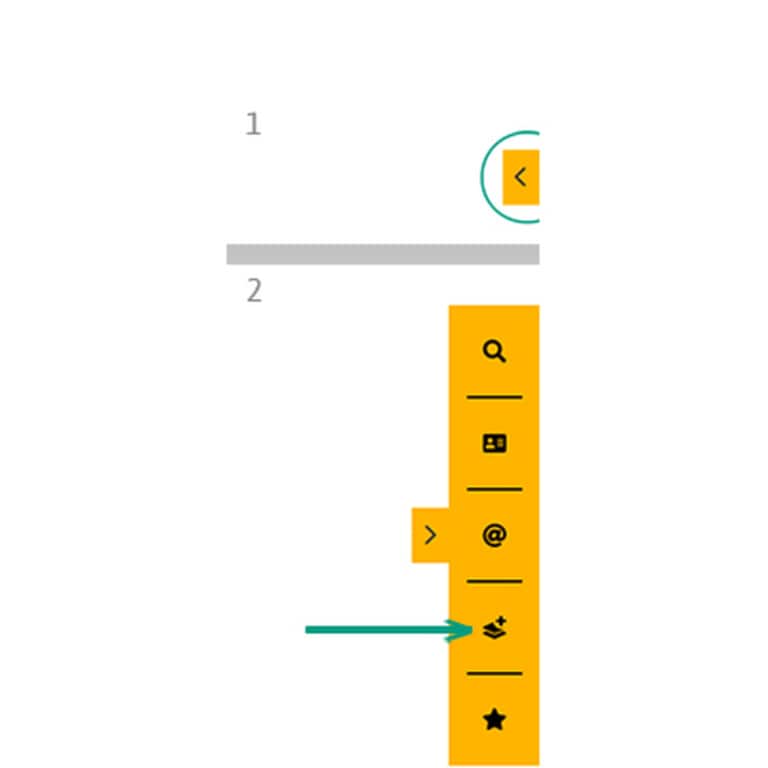
Étape 2
Accès à la page "Création de catalogue"
- 1 - Cliquer dans la flèche située sur le bord droit des pages du site pour faire apparaitre la barre latérale.
- 2 - Dans la barre latérale, cliquer sur l'icône désignée par la flèche verte ci-contre.
- La page "Création de catalogue" s'affiche.
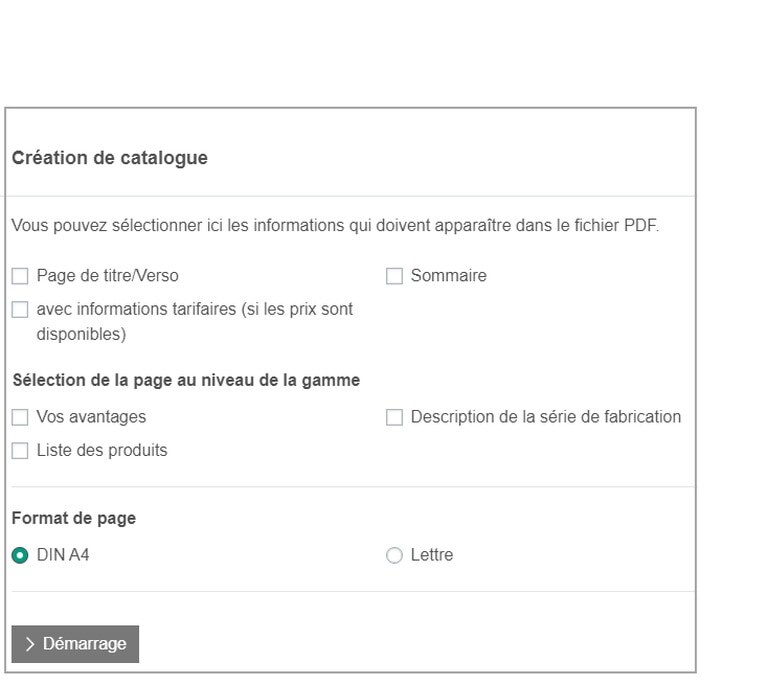
Étape 3
Création du catalogue
- Réorganiser (glisser/déposer) les gammes ou produits dans l'ordre souhaité pour le catalogue.
- Si nécessaire supprimer des gammes ou produits inutiles.
- Quand tout est prêt, cliquer sur le bouton "Créer le catalogue".
- Une fenêtre s'ouvre proposant différentes options.
- Sélectionner les informations à afficher dans le catalogue personnalisé.
- Finaliser la création du catalogue en cliquant sur le bouton "Démarrage".
- Un fichier PDF du catalogue personnalisé est alors automatiquement généré et téléchargé.
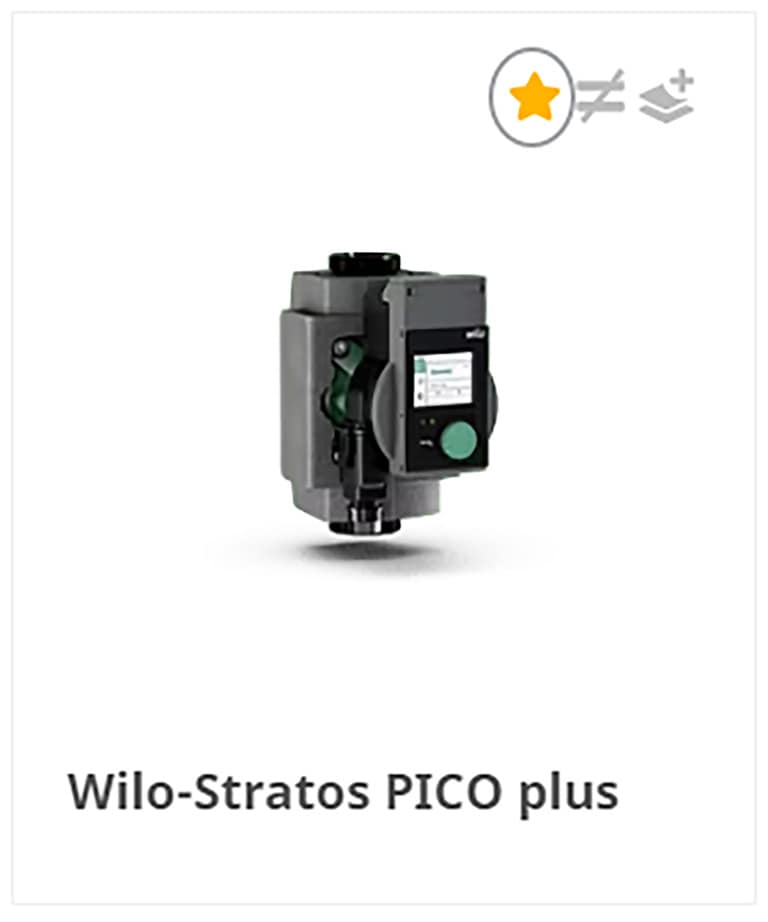
Pour mémoriser une gamme ou un produit en favori, cliquer sur l'icône désignée par la flèche verte ci contre.
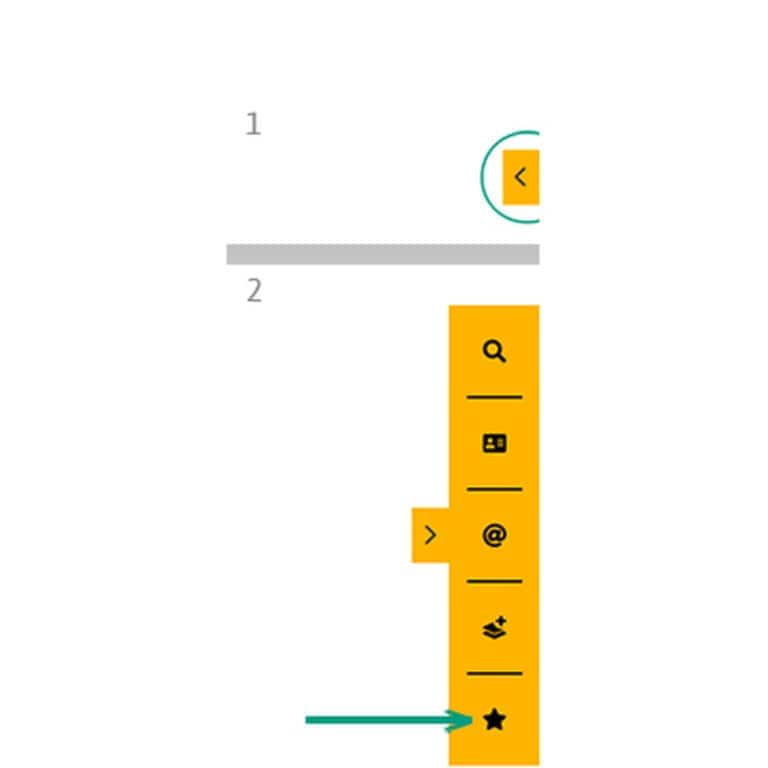
Pour retrouver les favoris
- 1 - Cliquer dans la flèche située sur le bord droit des pages du site pour faire apparaitre la barre latérale.
- 2 - Dans la barre latérale, cliquer sur l'icône désignée par la flèche verte ci-contre.
- La page "Favori" s'affiche.
- Il est alors possible de gérer les favoris (ajout / suppression) ou même de les partager en cliquant sur le bouton "Partager".
Créer et télécharger une fiche d'information PDF sur une gamme ou un produit
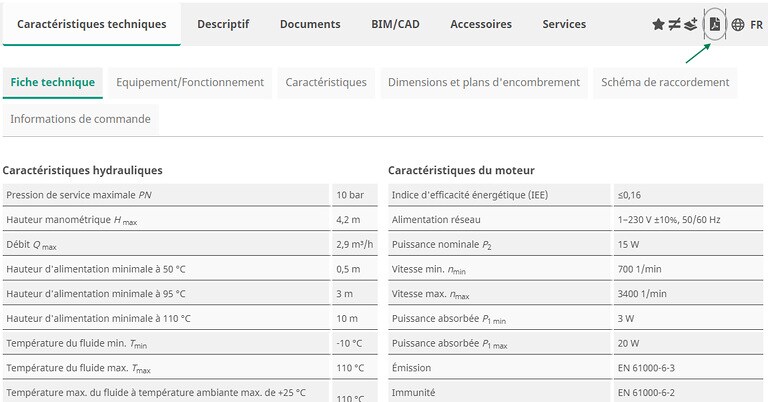
- Cliquer dans la section "Produits et Compétences" du menu principal (en haut de page) pour accéder au catalogue en ligne.
- Choisir alors la gamme ou le produit à partir duquel la fiche PDF va être créée.
- Cliquer sur l'icône désignée par la flèche verte ci-contre.
- Une fenêtre s'ouvre proposant différentes options.
- Sélectionner les informations à afficher dans la fiche.
- Finaliser la création de la fiche en cliquant sur le bouton "Démarrage".
- La fiche PDF est alors automatiquement générée et téléchargée.

